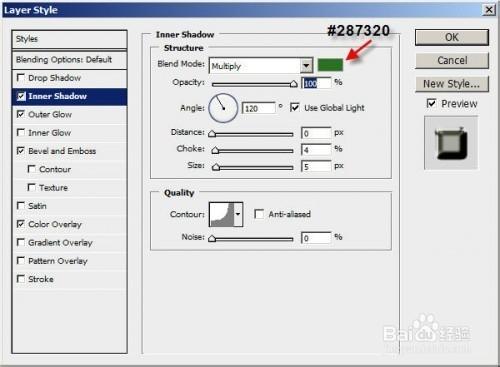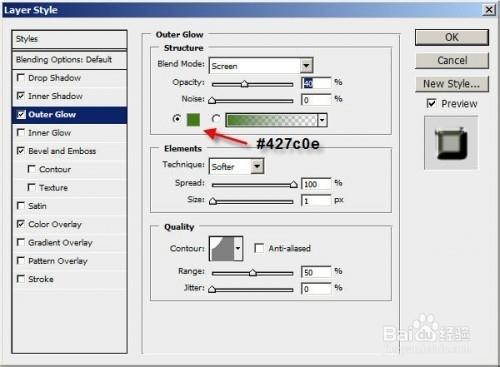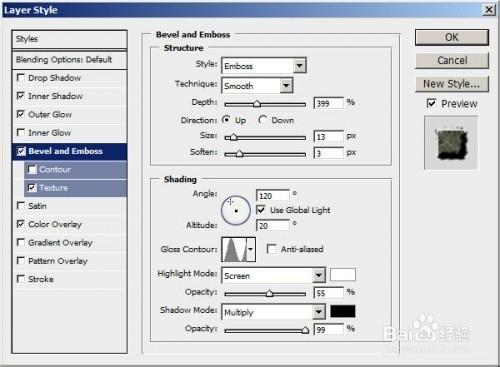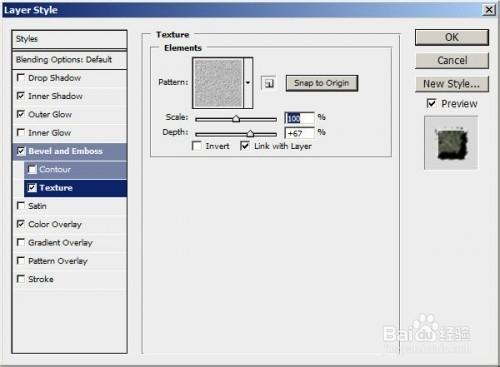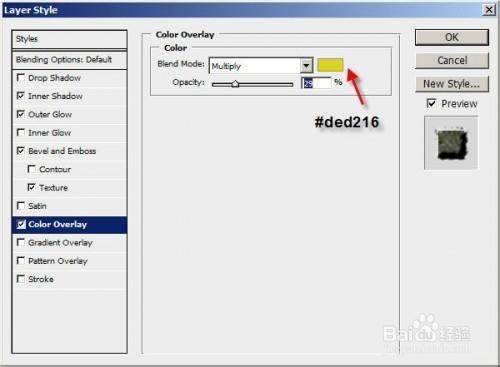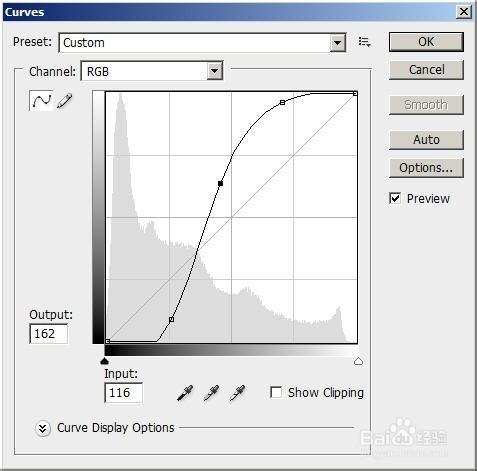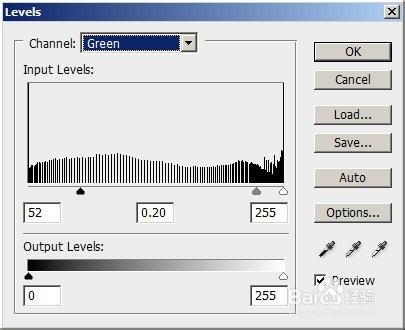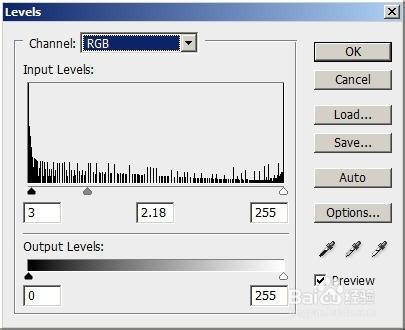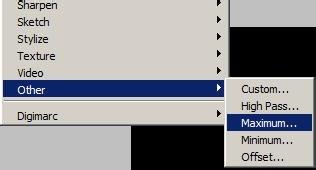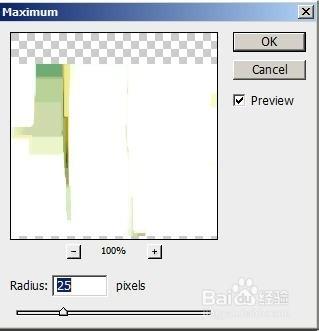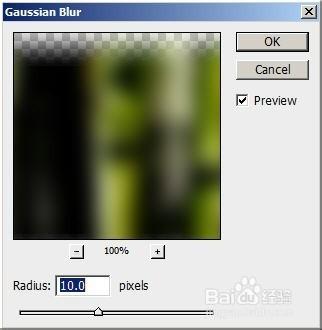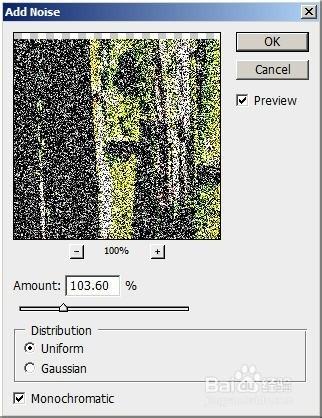在本教程中,我會帶你到我以前在Photoshop中建立一個草地文字效果的步驟。 這是一個非常簡單的教程,但效果是令人驚訝的和現實的。
在本教程中使用的技術包括一些圖層混合選項sytle,一些過濾器和影象調整一點點。 這是適合初學者和中級使用者。 對於高階使用者,好了,你可以把它作為一個靈感:)
下面是最後的文字效果預覽
工具/原料
Photoshop
方法/步驟
建立一個新文件,大小並不重要,我選擇了800x400px。 選擇字型。 鍵入一些文字背景層上,這應該自動形成一個新的圖層。
定位文字到文件的中心:
文字看起來有點平給我,讓我以為我可以使它看上去有點更像是一個堅硬的地面。 適用於以下圖層混合選項文字層:
內陰影
外發光
斜面和浮雕
質地
顏色疊加
效果到目前為止是這樣的:
我們可以新增一些更具質感上的文字。 我發現這個竹子形象上完全符合文網。 所以,請下載影象,將其載入到Photoshop和選擇的形象,複製一部分並貼上到我們的文件。 (您可能需要調整它有點以適合文字)
詳細位置見下圖
命名此層為“質感”,按Ctrl + M調出曲線工具,應用以下設定:
然後按Ctrl + L調出水平調整工具。 首先,從下拉選單中選擇了綠色通道,並應用了以下設定
然後選擇RGB通道,並應用如下設定
然後用滑鼠右鍵單擊該層改變這一層為“柔光”的圖層混合選項,然後選擇“混合選項”。
這是目前為止效果
重複的“質感”層一次,然後去濾鏡>其它>最大(請參閱下面的詳細路徑)
應用下面的最大值設定為重複層
這是目前為止效果
重複一次的“質感”層,把複製的圖層上的其他層的頂部,去濾鏡>模糊>高斯模糊,應用以下設定
我們可以新增在文字一些灰塵噪聲,使之更加切合實際。 要做到這一點,複製的“質感”圖層一次,把複製的圖層上的所有層的頂部,然後去濾鏡>雜色>新增雜色並應用如下設定
這是目前為止效果:
這就是它這個tuorial! 剩下的就是在離開自己的創造力!
下面是我對本教程的最終影象:(我加了一些背景紋理,並調整紋理層位的色彩飽和度)
希望你喜歡這個教程和往常一樣,如果你有任何問題,只是下降下面我行!
歡呼聲中,有一個偉大的日子